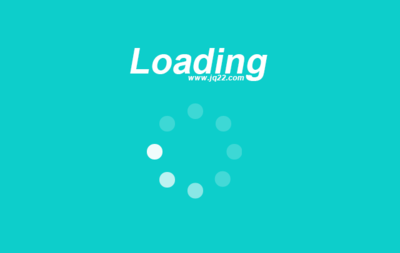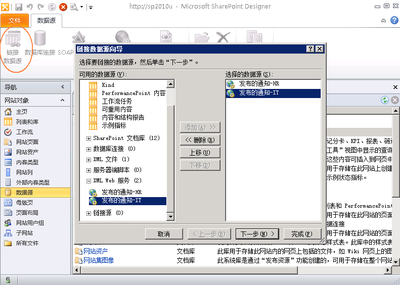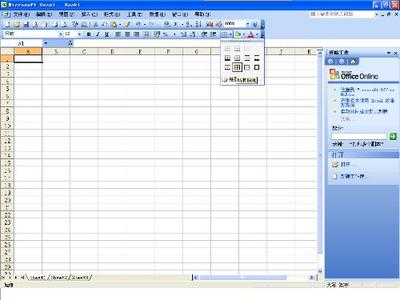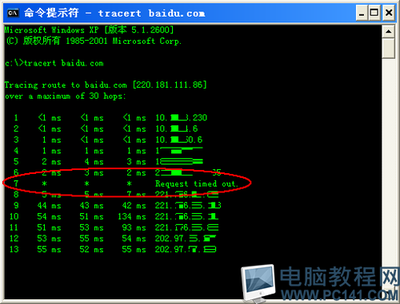如果电脑上装的是Excel 2010程序,在打开表格文件时有时会很慢,这是因为在启动Excel 2010时要加载很多其它的小程序。
Excel2010表格打开很慢怎么办 精――工具/原料电脑
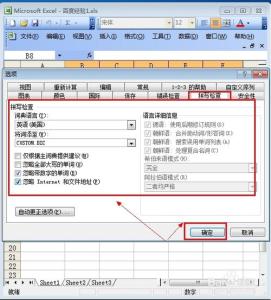
Excel 2010
Excel2010表格打开很慢怎么办 精――方法/步骤Excel2010表格打开很慢怎么办 精 1、
用Excel 2010打开一个excel文件,依次选中菜单项文件--选项,打开excel选项窗口。
Excel2010表格打开很慢怎么办 精 2、
在excel选项界面中,选中加载项切换到加载项栏目下,在管理中选择COM加载项并点击转到按钮,打开COM加载项窗口。
Excel2010表格打开很慢怎么办 精 3、
将不需要随Excel 2010启动时的加载项取消,确定退出。依次类推,对管理中的其它加载项进行处理,如果不清楚加载项的用途,可以百度一下,将可取消的加载项取消,避免取消不该取消的加载项,影响Excel的使用。
Excel2010表格打开很慢怎么办 精 4、
另一种提高启动速度的方式是取消启动界面,在桌面上创建一个Excel 2010的快捷方式,如何创建快捷方式,请参考经验《如何在桌面上创建Excel快捷方式》。
Excel2010表格打开很慢怎么办 精_excel打开很慢
Excel2010表格打开很慢怎么办 精 5、
右击EXCEL.EXE的快捷方式,右击打开EXCEL.EXE属性窗口,在目标中最后加一个空格和/e,然后确定退出。
Excel2010表格打开很慢怎么办 精 6、
再要打开excel表格文件时,将此文件拖到这个快捷方式上,打开文件时就会跳过启动界面了,这样就提高了打开速度。
 爱华网
爱华网